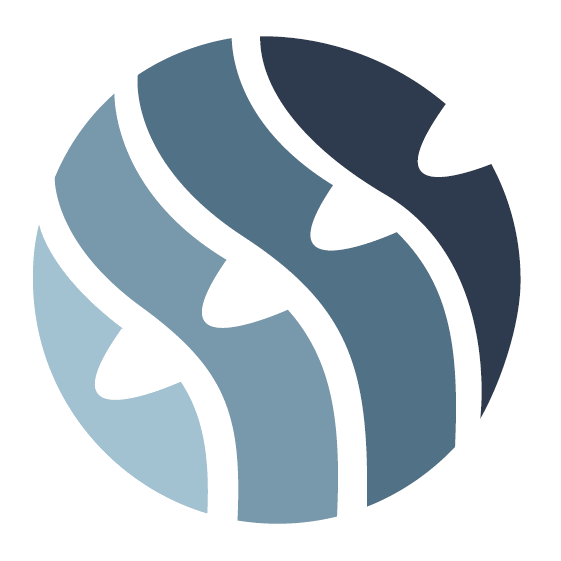Dokumentacja użytkownika: AML Skaner
Dokumentacja użytkownika Wersja 1.0
Rozdział 1. Informacje o dokumencie
Niniejszy dokument zawiera informacje na temat poruszania się po module AML Skaner dostępnym na Platformie Analitycznej Hyperflow znajdującej się pod adresem https://hyperflow.eu/client/. Niniejszy dokument jest dokumentacją użytkownika modułu AML Skaner w wersji 1.0.
Rozdział 2. Możliwości modułu AML Skaner
Moduł AML Skaner służy do sprawdzenia czy dana osoba, firma lub organizacja lub osoby powiązane z firmą znajdują się na listach sankcyjnych lub listach PEP.
W pakiecie znajdują się usługi:
- AML Skaner
- Masowa weryfikacja AML
- Historia AML Skaner
Dostęp do poszczególnych usług znajduje się w menu bocznym (rysunek nr 2.1).
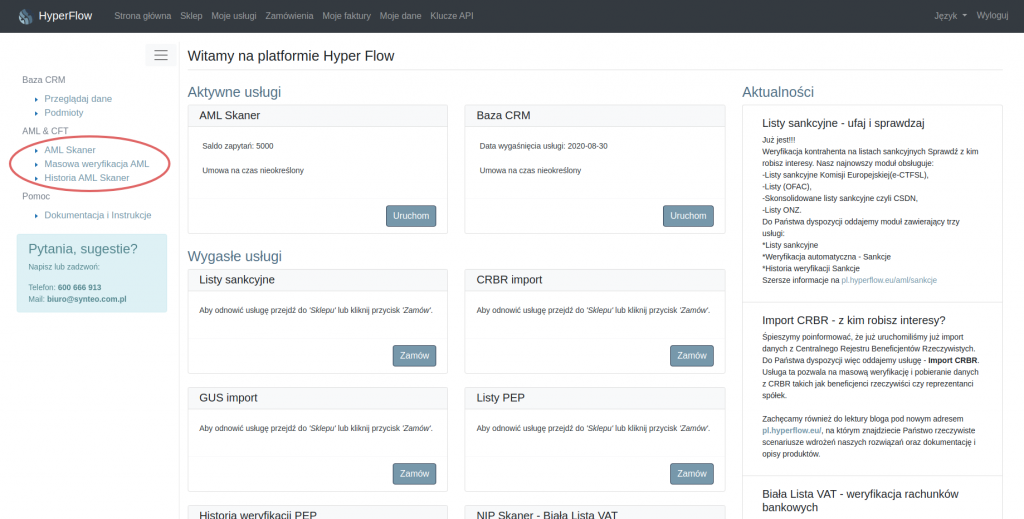
W ramach licencji demo otrzymują Państwo 5 darmowych zapytań w celu przetestowania usług. W głównym widoku AML Skaner oraz w Masowej weryfikacji AML, w prawym górnym rogu ekranu znajduje się licznik salda oraz szybka ścieżka dla uzupełnienia salda. Gdy saldo zostanie wyczerpane, usługa automatycznie stanie się nieaktywna.
Rozdział 3. AML Skaner – weryfikacja
Usługa AML Skaner pozwala na weryfikację osób, firm i organizacji oraz osób powiązanych z firmą na listach sankcyjnych i listach PEP za pomocą pierwszego imienia oraz nazwiska, numeru NIP lub VAT UE.
3.1. Weryfikacja pojedyncza
Rysunek nr 3.1 pokazuje podstawowy panel AML Skaner, który służy do weryfikacji jednorazowej. Punktem 1 oznaczona została lista wyboru typu. Punkt 2 to pole, do którego należy wprowadzić imię i nazwisko osoby sprawdzanej lub numer identyfikacji firmy bądź organizacji. Przycisk “Uruchom AML Skaner” wysyła zapytanie do serwera (pkt 3 na rysunku nr 3.1).
Typ “Osoba” – przeprowadza szybką weryfikację wprowadzonego ciągu znaków w pole nr 2 na listach sankcyjnych i listach PEP.
Typ “Firma” – w polu nr 2 należy wprowadzić numer NIP lub numer VAT UE. Weryfikacja rozpoczyna się od rejestrów GUS i/lub VIES, następnie spółki zarejestrowane w KRS sprawdzane są w Centralnym Rejestrze Beneficjentów Rzeczywistych w celu uzyskania danych osób powiązanych ze spółką i sprawdzenia na listach PEP, a firmy zarejestrowane w CEIDG są weryfikowane na podstawie nazwy na listach PEP. W ostatnim kroku powiązane osoby i nazwy firm są weryfikowane na listach sankcyjnych.
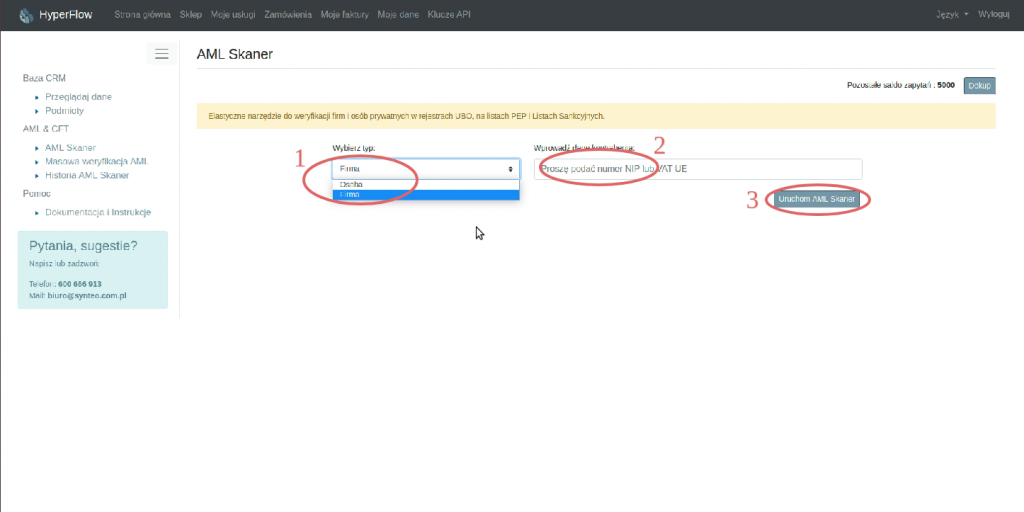
Wynikiem pojedynczego zapytania jest raport, który obejmuje wszystkie dostępne dane na temat osoby lub firmy.
3.2. Raport z weryfikacji pojedynczej
3.2.1. Typ “Osoba”
Rysunek 3.2 przedstawia raport weryfikacji typu “Osoba”. Nazwa organizacji została użyta celowo, ponieważ tryb “Osoba” może służyć również do weryfikacji firmy na listach sankcyjnych. Punkt 1 to lista sankcji nałożonych na sprawdzoną organizację. W tym przypadku organizacja występuje na trzech listach sankcyjnych: listach sankcyjnych Komisji Europejskiej (e-CTFSL),
listach OFAC oraz na listach ONZ (United Nations). Punkt 3 – wynik weryfikacji na listach PEP dla organizacji jest oczywiście negatywny.
Punktem 3 na rysunku został oznaczony przycisk do pobrania raportu w formacie PDF.
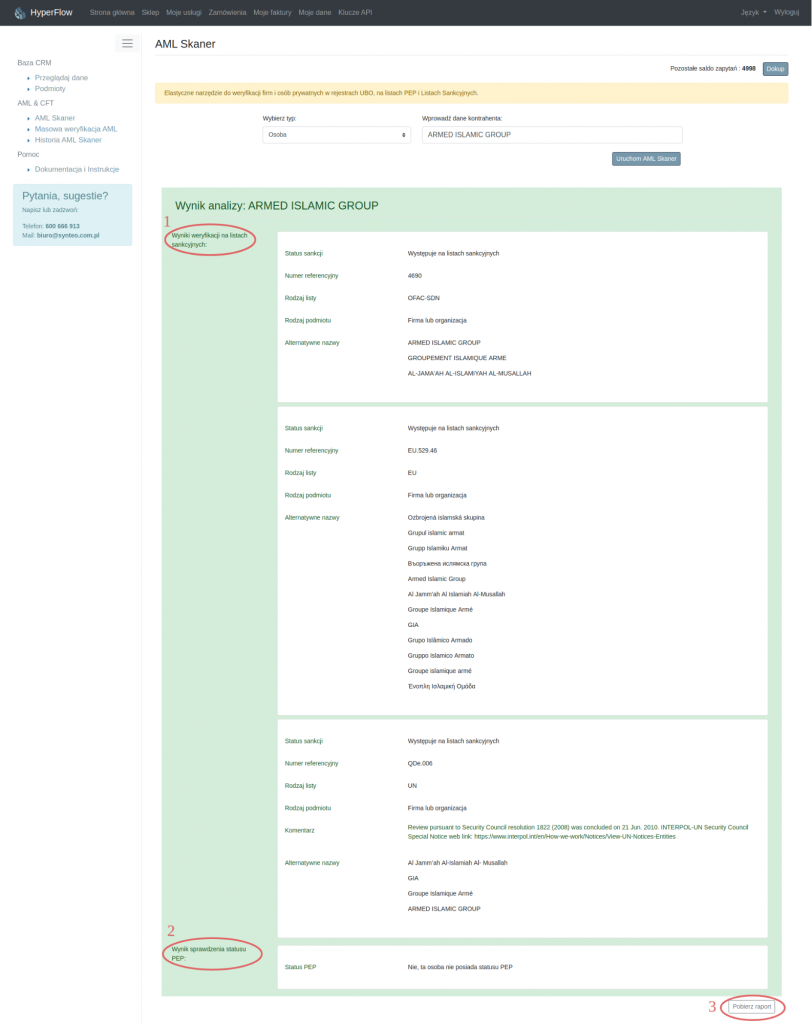
3.2.1. Typ “Firma”
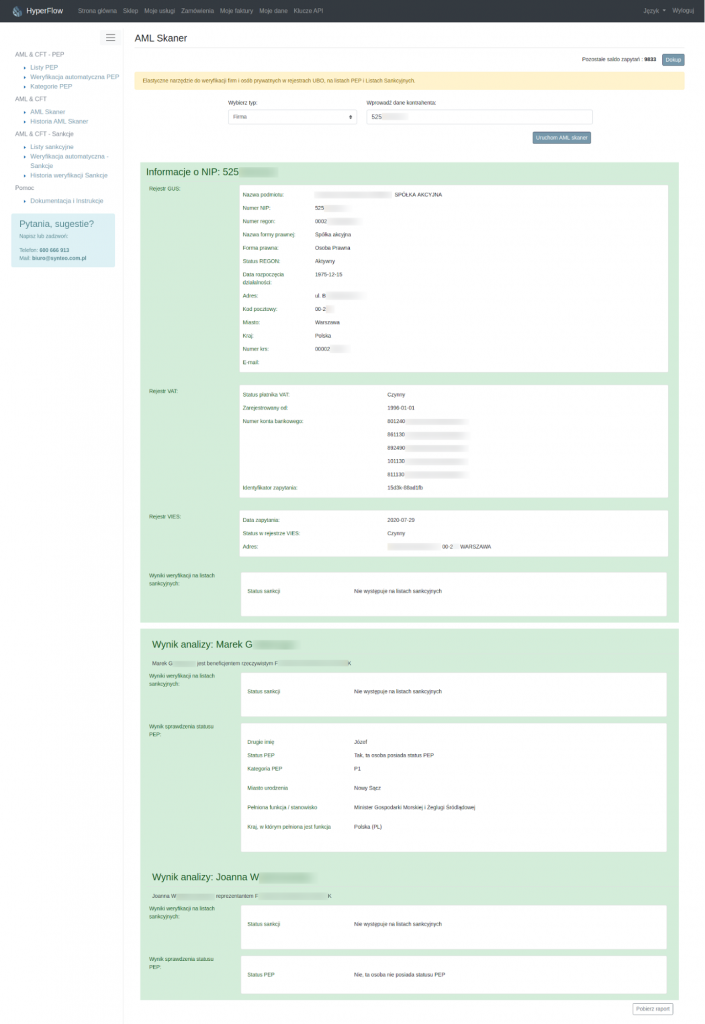
Rysunek 3.3 przedstawia raport z weryfikacji za pomocą typu “Firma”. Raport obejmuje informacje z rejestrów GUS, VAT, VIES oraz weryfikację firmy na listach sankcyjnych, a także weryfikację osób powiązanych ze spółką (dane z rejestru CRBR) na listach sankcyjnych i listach PEP. Na powyższym przykładzie beneficjent rzeczywisty spółki może być osobą zajmującą eksponowane stanowisko. Osoba o tym imieniu i nazwisku znajduje się na listach PEP.
Podobnie jak w przypadku weryfikacji typu “Osoba” przycisk “Pobierz raport” umożliwia pobranie raportu w formacie PDF.
Raporty szczegółowe są również dostępne w panelu Historia AML Skaner dla 100 ostatnich zapytań.
Rozdział 4. Masowa weryfikacja AML
4.1. Do czego służy masowa weryfikacja AML?
Masowa weryfikacja AML działa na tych samych zasadach co weryfikacja pojedyncza, z tym że umożliwia wprowadzenie zbioru danych (wiele firm i/lub osób). Wprowadzone dane są zapisywane w buforze i analiza przeprowadzana jest w tle. Usługa ta pozwala całkowicie pozbyć się kłopotów związanych z weryfikacją firm i osób współpracujących.
4.2. Wprowadzanie danych do masowej weryfikacji AML.
Główny panel masowej weryfikacji AML przedstawia rysunek nr 4.1.
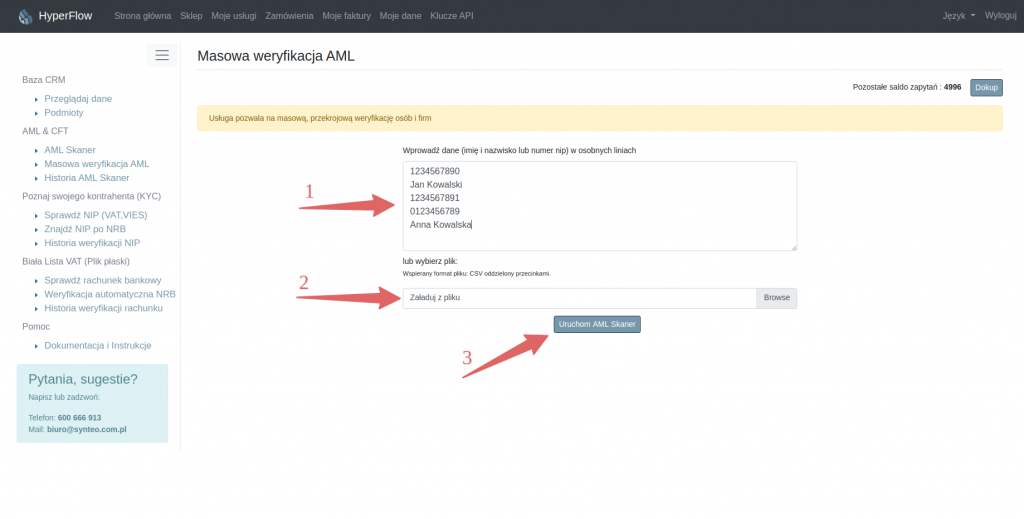
Na rysunku powyżej punktem 1 oznaczone jest okno dialogowe do wprowadzania danych. Okno to w prawym dolnym rogu posiada znacznik umożliwiający zmianę wielkości okna. Dane wprowadzane są w osobnych liniach lub wklejane jako jedna kolumna z pliku.
Aby wprowadzić dane bezpośrednio z pliku CSV należy użyć wyszukiwarki oznaczonej nr 2 na rysunku. Po wprowadzeniu danych do okna dialogowego lub wybraniu ścieżki pliku uruchamiamy skaner klikając przycisk “Uruchom AML Skaner” (pkt 3).
4.3. Analiza danych w masowej weryfikacji AML.
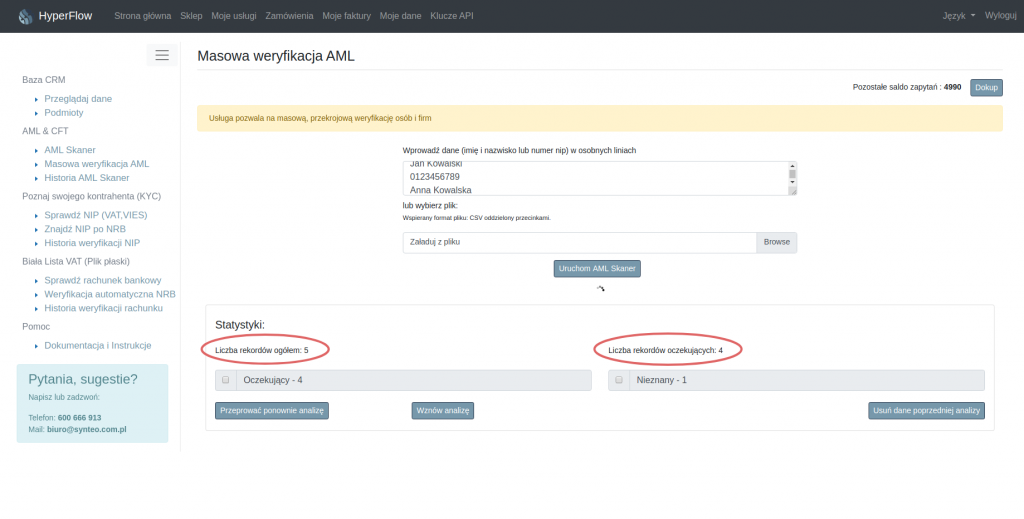
Po uruchomieniu skanera pojawi się zakładka statystyk, która jest dostępna gdy tylko bufor nie jest pusty. W statystykach otrzymujemy takie dane jak liczba rekordów wprowadzonych do bufora, liczba rekordów oczekujących na analizę, oraz statystyki statusów zweryfikowanych raportów.
Karta statystyk zawiera również kilka przydatnych opcji:
- Przeprowadź ponownie analizę – ponownie przeprowadza analizę wszystkich wprowadzonych wcześniej rekordów,
- Wznów analizę – analizie zostaną poddane tylko te rekordy, których weryfikacja zakończyła się błędem lub mają status “oczekujący”,
- Usuń dane poprzedniej analizy – dane w buforze zostaną wyczyszczone.
Uwagi!
- W buforze przechowywane są dane wszystkich poprzednich analiz, jeżeli nie zostały one wyczyszczone.
- Wprowadzenie nowych danych do analizy uruchamia analizę tylko tych danych. Rekordy wprowadzone wcześniej nie zostaną ponownie zweryfikowane. Aby poddać weryfikacji dane poprzedniej analizy, należy:
- uruchomić “Wznów analizę”, a dopiero w następnym kroku wprowadzić nowe dane do weryfikacji masowej,
- lub w nowej paczce danych wprowadzić te same dane. Wtedy ich status automatycznie zostanie ustawiony na “oczekujący”.
4.4. Statystyki masowej weryfikacji AML.
Rysunek 4.3 przedstawia sytuację, gdy wszystkie wprowadzone rekordy zostały przeanalizowane (Liczba oczekujących rekordów=0) i w wyniku analizy otrzymaliśmy status: “Wymaga uwagi:1”, “Bezpieczny:1”, “Nieznany:3” – co oznacza, że jeden rekord został zweryfikowany jako bezpieczny, jeden rekord wymaga uwagi (osoba, firma lub osoba powiązana z firmą znajduje się na listach sankcyjnych lub/i listach PEP) i trzy rekordy nie zostały odnalezione – to znaczy, że trzy rekordy zidentyfikowane jako “firma” nie zostały odnalezione po numerze NIP lub VAT UE w rejestrach GUS ani VIES. W takim przypadku należy sprawdzić poprawność wprowadzonych numerów. Weryfikacja poprawności danych odbywa się tylko i wyłącznie w przypadku typu zinterpretowanego jako “firma”.
Statystyki ułatwiają przeglądanie i filtrowanie zweryfikowanych danych. Na rysunku 4.3 punktem 1 zostały oznaczone checkbox’y, po zaznaczeniu których pojawią się szczegóły zapytań o wybranym statusie. Każdy rekord z listy zawiera datę i treść zapytania, typ rekordu, status i przycisk do pobrania szczegółowego raportu w formacie PDF (punkt 3).
Aby wygenerować raport z całej analizy należy użyć przycisku “Generuj raport zbiorczy” (punkt 4).
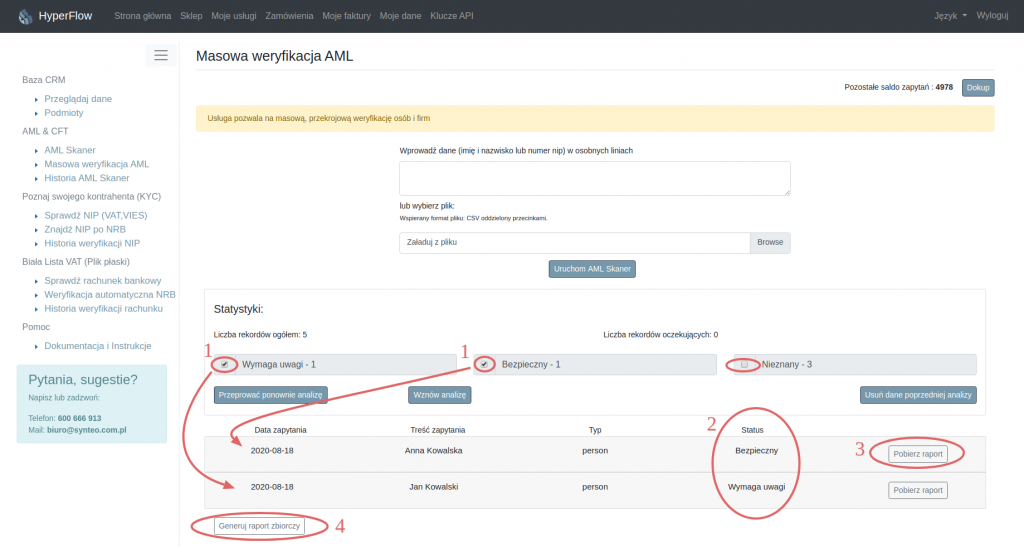
Rozdział 5. Historia weryfikacji AML Skaner
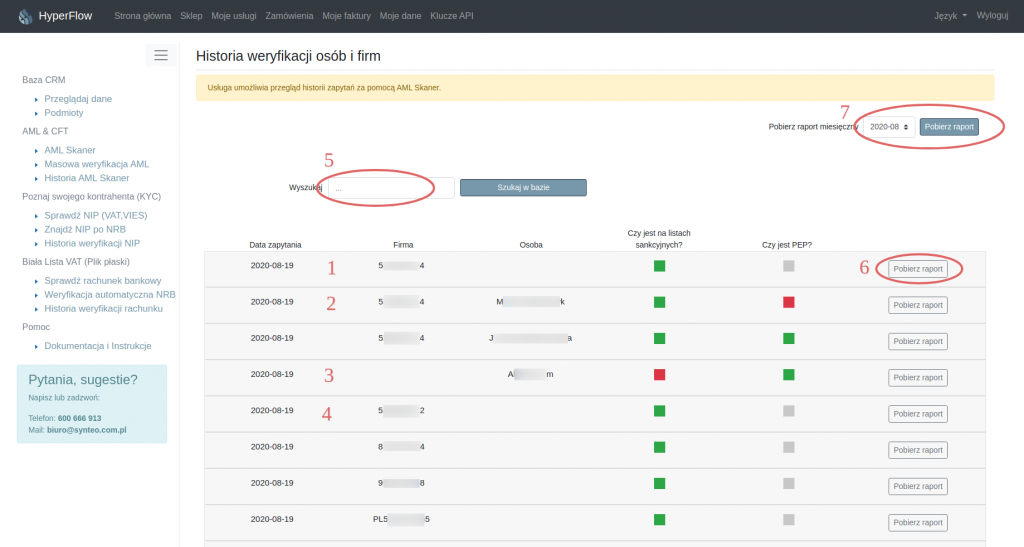
Historia weryfikacji osób i firm służy do przeglądania archiwalnych danych i wyników weryfikacji za pomocą AML Skanera i masowej weryfikacji AML.
Na rysunku nr 5.1 numerami 1-4 zostały opisane rekordy z różnymi wynikami analizy.
- Analizie została poddana firma – wynik analizy -nie występuje na listach sankcyjnych, nie znaleziona na listach PEP. W przypadku firm, sprawdzeniu podlega nazwa firmy, która może ale nie musi zawierać imienia i nazwiska właściciela, dlatego znacznik czy jest na listach PEP może być szary (nie znaleziono) lub czerwony (część nazwy firmy znajduje się na listach PEP).
- Analizie została poddana osoba powiązana z firmą – dlatego oba pola: “Firma” i “Osoba” są niepuste. Ta osoba nie występuje na listach sankcyjnych jednak figuruje na listach PEP (czerwony znacznik).
- Weryfikacji została poddana osoba, która występuje na listach sankcyjnych.
- Weryfikacja firmy , która nie figuruje w CRBR, stąd brak zweryfikowanych przedstawicieli firmy.
Punkt 5 na rysunku 5.1 to wyszukiwarka danych historycznych.
W pole należy wpisać datę lub fragment zapytania. Po kliknięciu “Szukaj w bazie” otrzymamy rekordy odpowiadające kryteriom wyszukiwania.
Dane są zebrane w kolejności zapytań i wyświetlane jest ostatnich 100 rekordów weryfikacji, dla których dostępny jest raport indywidualny (rysunek 5.1 pkt 6) oraz zbiorcze raporty miesięczne (pkt 7).